De omzetting van tekstenin padenkan in verschillende ontwerp-projecten cruciaal zijn. Vaak is het nodig om deze transformatie uit te voeren om aan de specifieke eisen in de druk te voldoen of om speciale effecten te bereiken. In deze handleiding laten we je zien hoe je teksten in Adobe InDesign effectief in paden omzet. Ongeacht of je een beginner bent of al ervaren, deze stap-voor-stapgids zal je helpen de techniek onder de knie te krijgen.
Belangrijkste inzichten
- Teksten in paden om te zetten is eenvoudig en kan in InDesign met een paar klikken worden uitgevoerd.
- Omgezette teksten zijn niet meer bewerkbaar, maar bestaan uit vectoren die kunnen worden bewerkt.
- De omzetting wordt vaak gebruikt voor speciale drukvereisten of om typografie-effecten te creëren.
Stapsgewijze handleiding
Laten we beginnen met de basis om een tekst in paden om te zetten. De eerste stappen zijn eenvoudig en snel.
Stap 1: Een tekstvak aanmaken
Om een tekst in paden om te zetten, moet je eerst een tekstvak aanmaken. Trek een tekstvak op je werkruimte en voeg je gewenste tekst in.
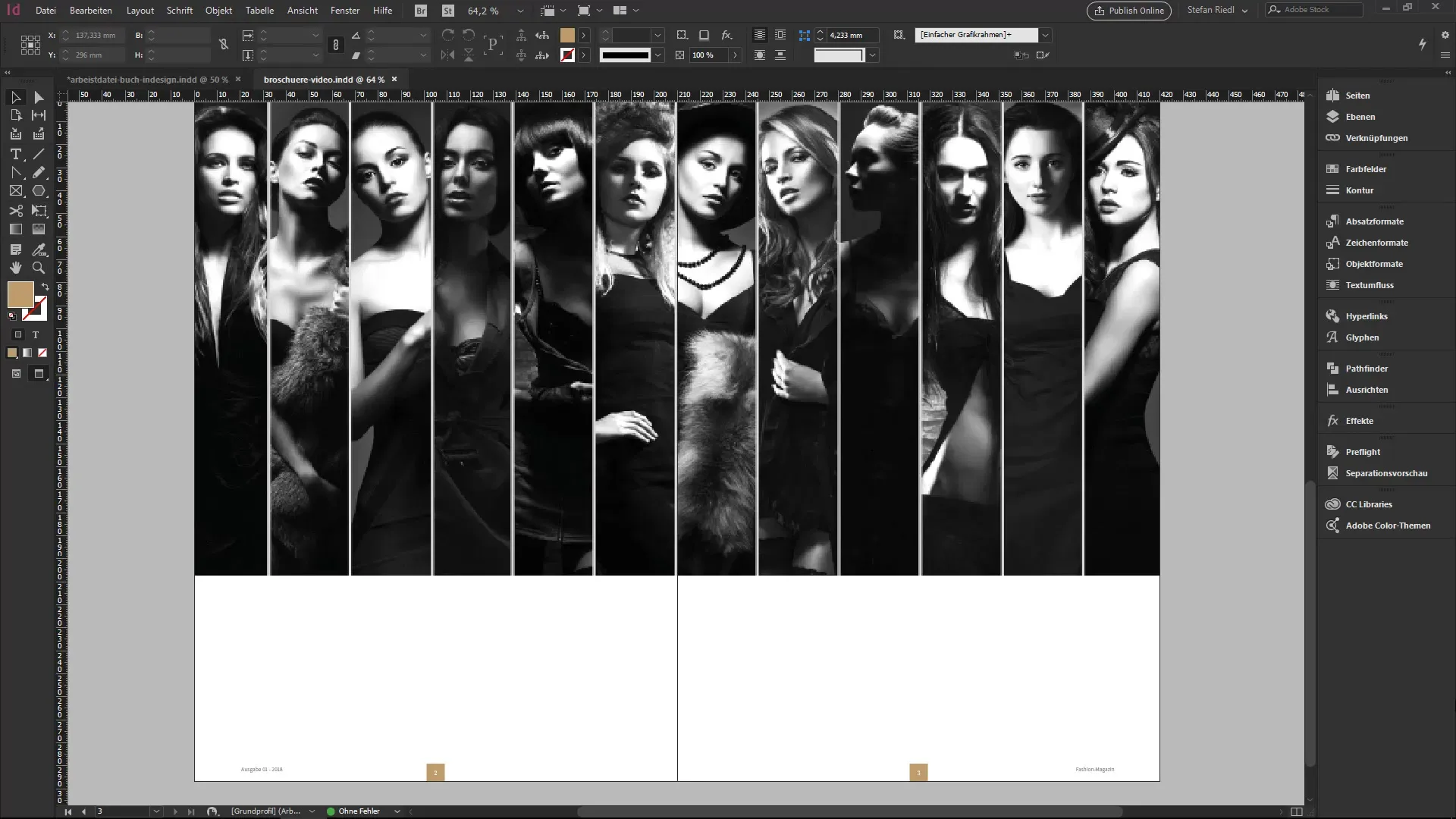
Stap 2: Tekst configureren
Verander de tekst om de gewenste afmetingen, lettertype of kleur aan te passen. Je kunt de tekst groter of kleiner maken en de kleur naar jouw smaak kiezen. Het voorbeeld toont hoe je de kleur naar goud kunt veranderen.
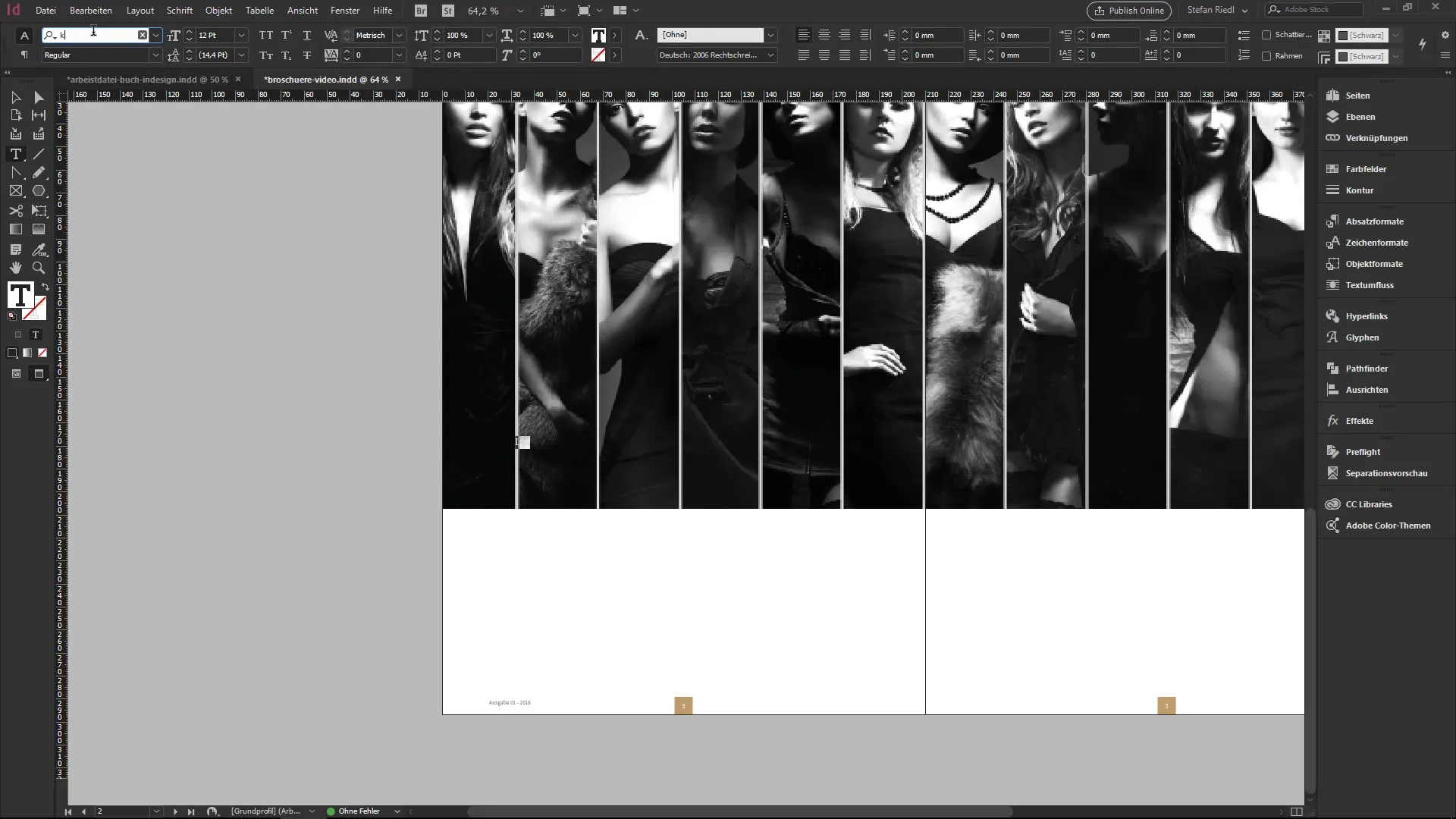
Stap 3: Tekst formatteren
In deze stap kun je de lay-out naar jouw wensen aanpassen. Voeg extra woorden toe of pas de lettergrootte aan.
Stap 4: Typografisch stijlelement maken
Als je dat wilt, kun je een kopie van het tekstvak maken om een typografisch stijlelement te creëren. Plaats de elementen naar wens en wijzig ze om het gewenste ontwerp te bereiken.
Stap 5: Tekst in paden omzetten
Nu wordt het spannend: Om je tekst in paden om te zetten, ga je in het menu naar “Lettertype” en kies je “In paden omzetten.” Dit is de cruciale stap die je tekst in bewerkbare vectoren omzet.
Stap 6: Paden bewerken
Na de omzetting van de tekst in paden, kun je nu elk afzonderlijk ankerpunt en richtingspunt bewerken. Gebruik het omzettingsgereedschap om creatieve aanpassingen aan de vectorvormen aan te brengen.
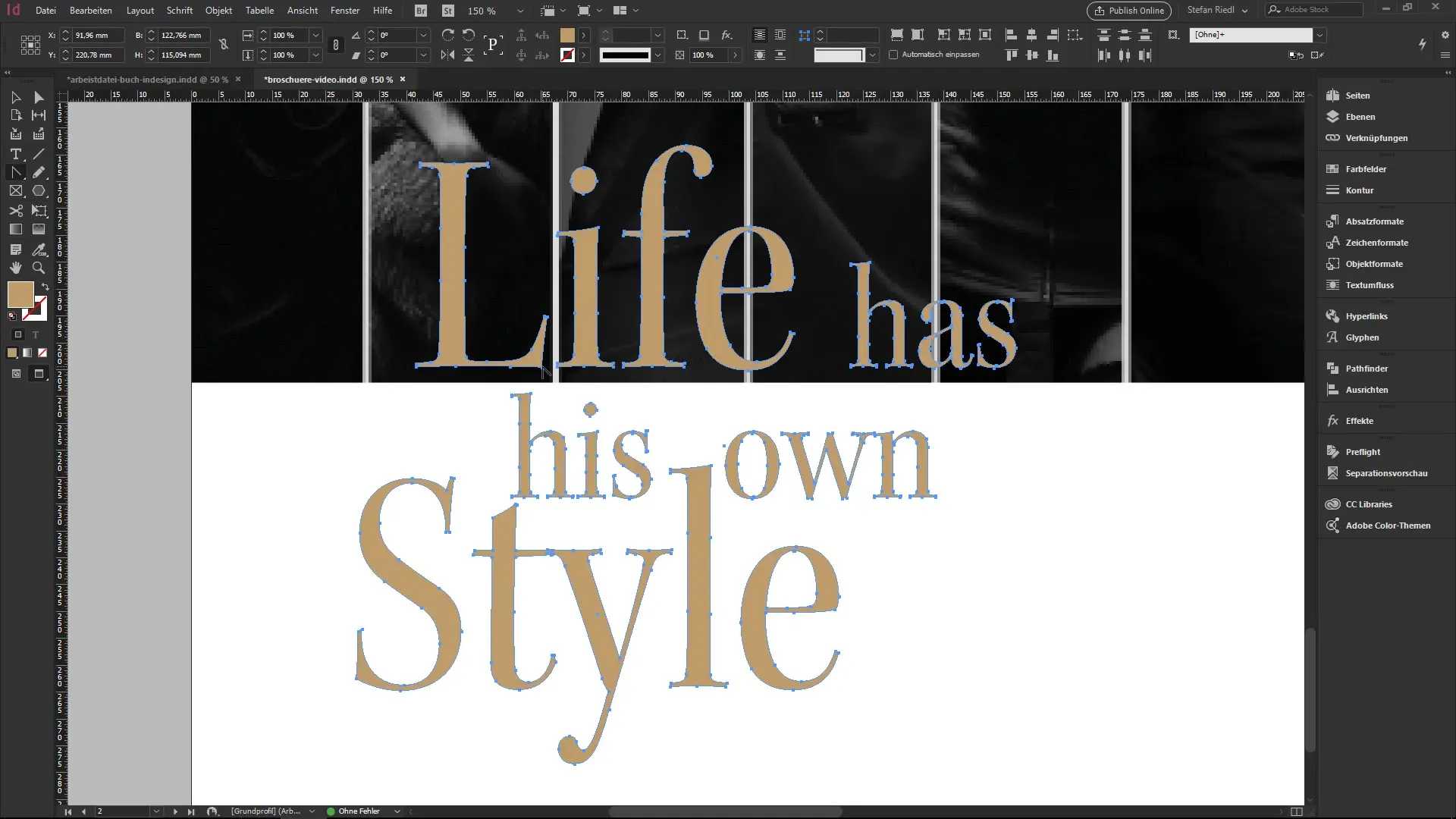
Stap 7: Gebruik in drukprojecten
Een veelvoorkomende toepassing voor het omzetten van tekst in paden is het uitvoeren van speciale drukvereisten, zoals reliëflak. Hierbij wordt een bepaalde kleur benadrukt die alleen op de letters moet werken.
Stap 8: Element groeperen
Als je meerdere elementen hebt, kun je ze groeperen door “Ctrl + G” te gebruiken. Zo houd je het overzicht in het lagenpaneel en heb je je tekst en pad in één enkele eenheid.
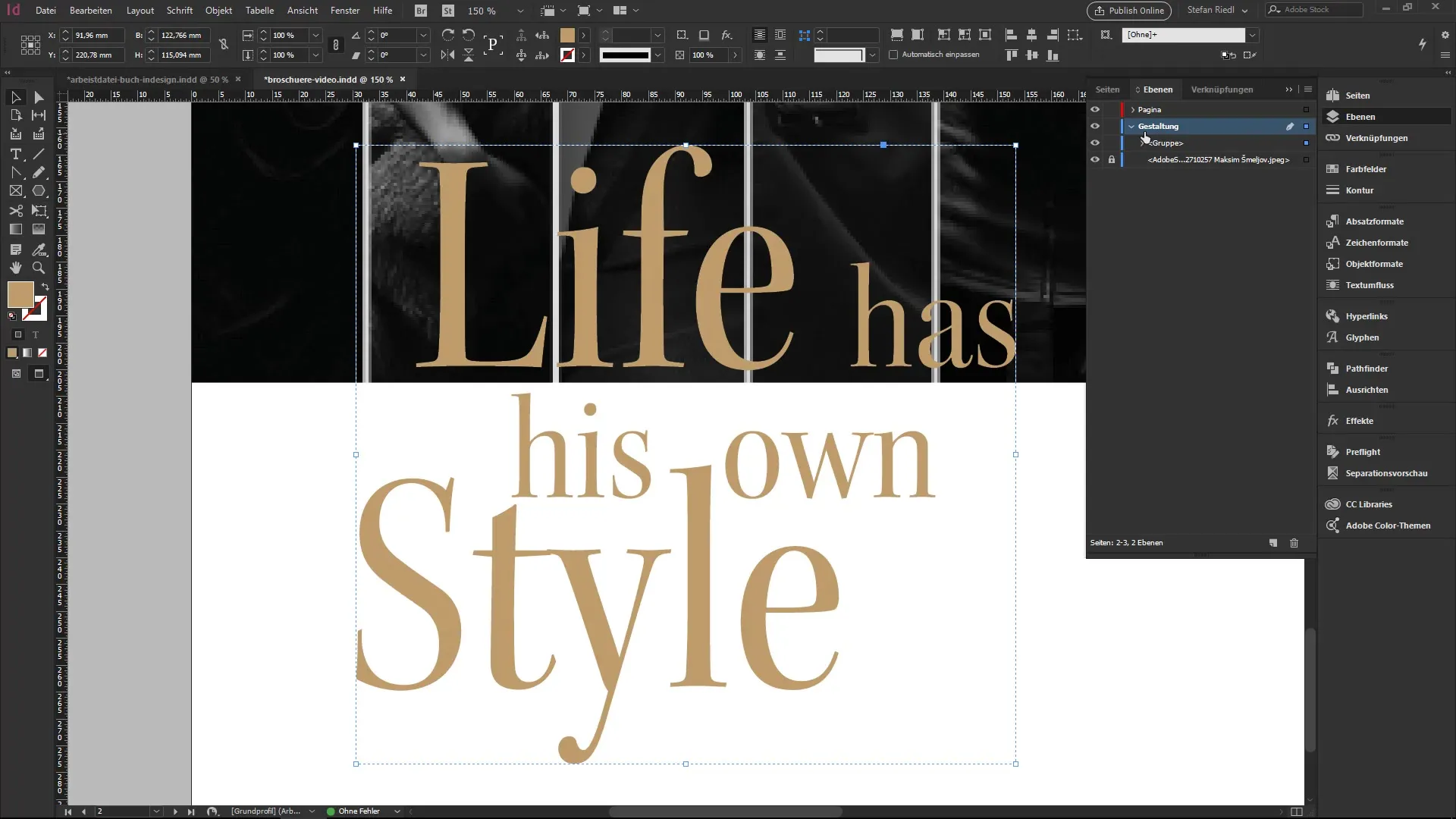
Stap 9: Elementen in de bibliotheek opslaan
Om herbruikbaarheid te waarborgen, kun je je gevormde element aan je bibliotheek toevoegen. Zo kun je het snel terugvinden in toekomstige projecten.
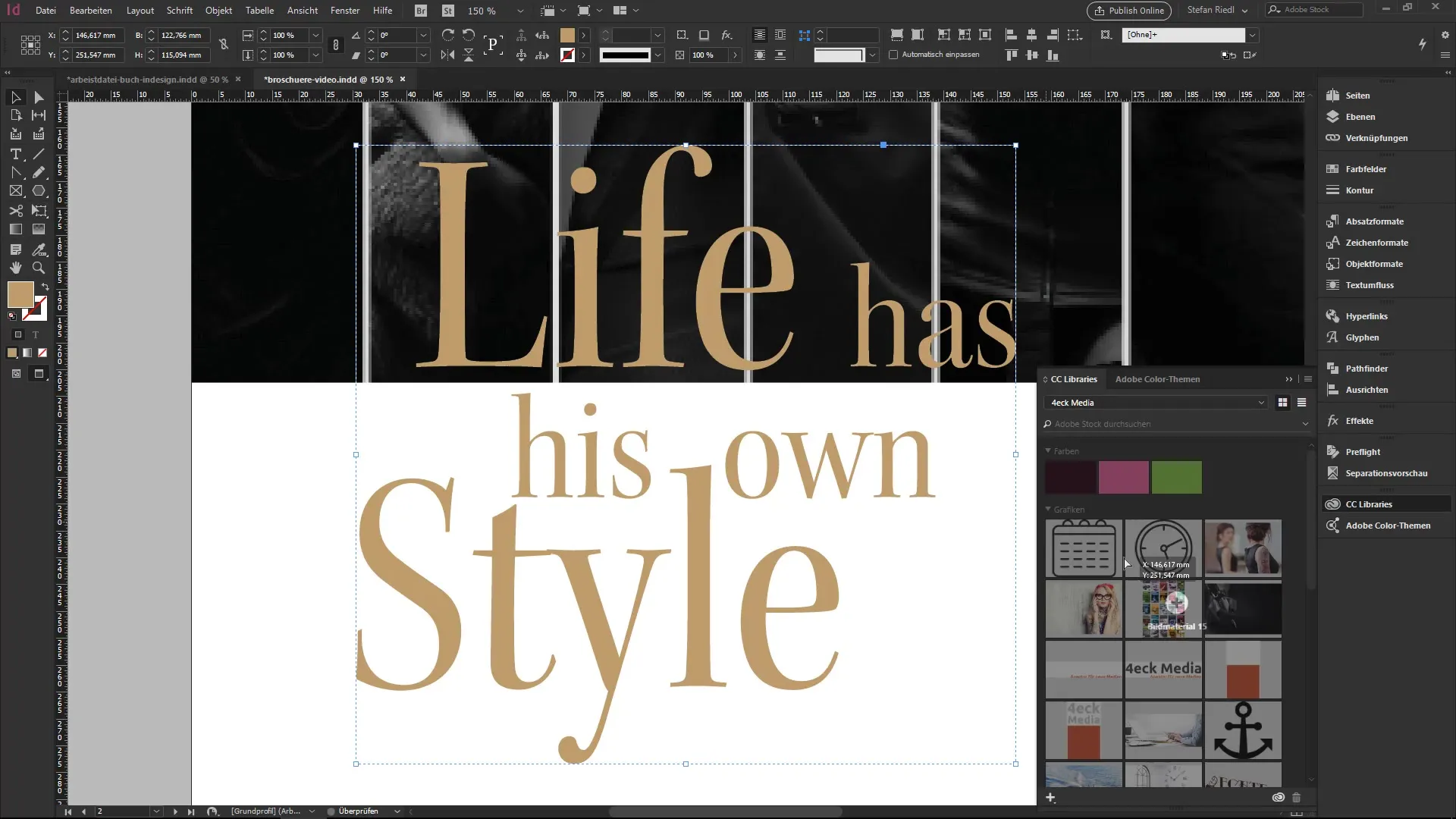
Stap 10: Vectoren zonder lettertypen gebruiken
Het belangrijkste voordeel van vectorvormen is dat deze geen geïnstalleerd lettertype vereisen. Er zijn alleen de paden en ankerpunten aanwezig, die je ontwerpwerk aanzienlijk vergemakkelijken.
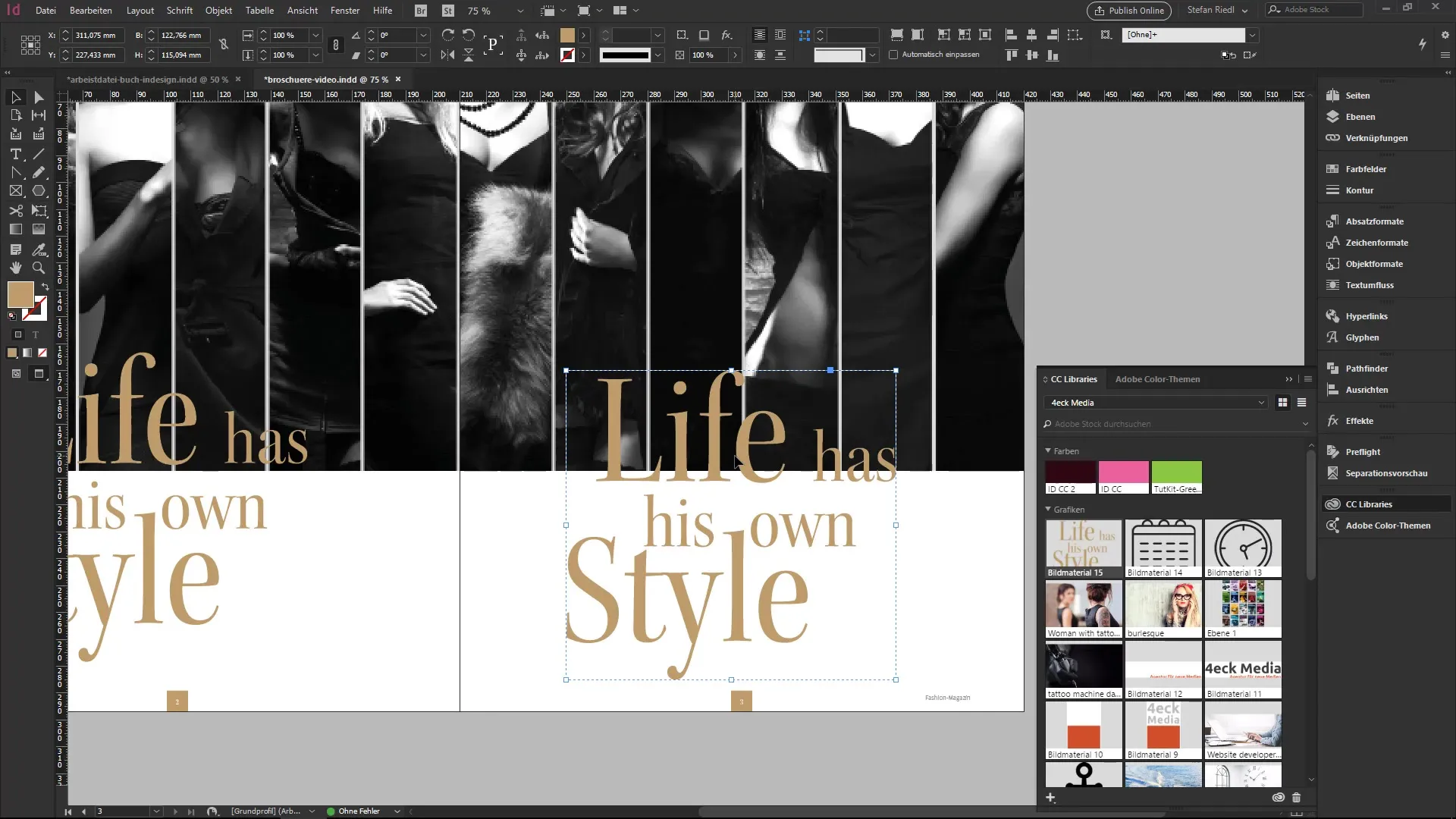
Samenvatting – Teksten in paden omzetten eenvoudig gemaakt
De omzetting van teksten in paden in Adobe InDesign is een fundamentele techniek die je in staat stelt creatieve ontwerpen te maken. Van het aanmaken van een tekstvak tot het bewerken van de vectoren, je hebt nu alle stappen geleerd die nodig zijn om je ontwerpen naar een nieuw niveau te tillen.
FAQ
Waarom zou ik teksten in paden omzetten?Om de teksten voor speciale drukvereisten voor te bereiden of om creatieve typografie-effecten te bereiken.
Wat gebeurt er als ik teksten in paden omzet?De teksten worden omgezet in vectoren die niet meer bewerkbaar zijn zoals normale teksten.
Hoe bewerk ik de omgezette paden?Je kunt met het omzettingsgereedschap elk ankerpunt afzonderlijk bewerken en creatief vormgeven.
Kan ik de lettertypen na de omzetting nog wijzigen?Nee, na de omzetting zijn de teksten geen lettertypen meer, maar alleen nog vectorvormen.
Hoe sla ik omgezette elementen op voor toekomstige projecten?Je kunt de elementen in je bibliotheek opslaan, zodat je ze snel weer kunt vinden.


